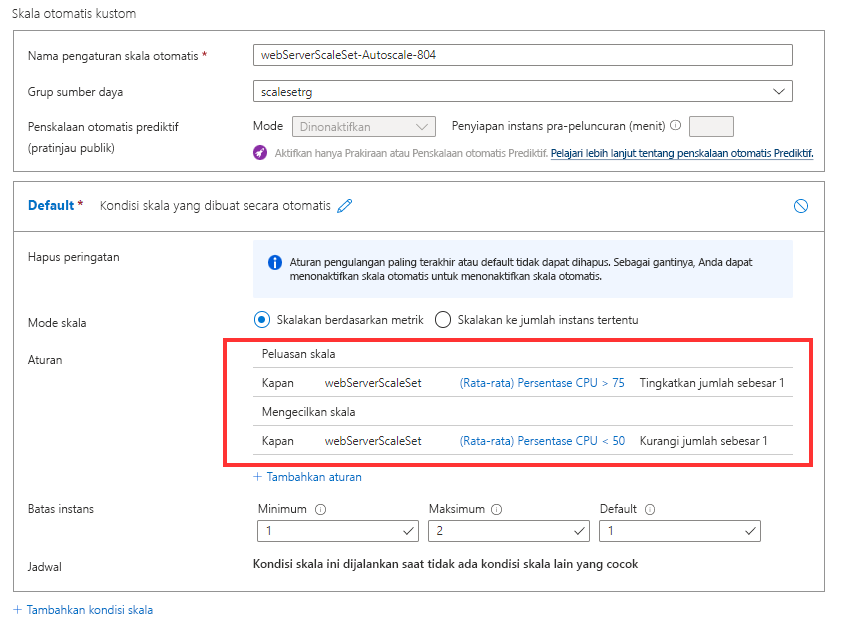Latihan - Mengonfigurasi Set Skala Komputer Virtual
Ingat kembali contoh skenario bahwa pelanggan Anda menggunakan salah satu situs web perusahaan untuk mengelola dan memeriksa status pengiriman mereka. Situs web ini disebarkan ke VM dan dihost secara lokal.
Anda telah memperhatikan bahwa pengguna situs web memiliki keterlambatan yang signifikan dalam waktu respons ketika penggunaan CPU keseluruhan VM melebihi 75 persen. Anda memerlukan Virtual Machine Scale Set yang menghosting aplikasi web Anda untuk menskalakan ketika sistem mencapai ambang batas ini. Untuk menghemat biaya, Anda juga ingin menurunkan kembali skala ketika permintaan turun dan penggunaan CPU keseluruhan di seluruh set skala turun di bawah 50 persen.
Dalam latihan ini, Anda akan mengonfigurasi penskalaan otomatis. Anda akan menentukan aturan skala yang diperluas dan diturunkan lagi, sesuai dengan penggunaan CPU sistem.
Catatan
Latihan ini bersifat opsional. Jika Anda tidak memiliki akun Azure, Anda dapat membaca instruksi untuk memahami cara menggunakan REST API untuk mengambil metrik.
Jika Anda ingin menyelesaikan latihan ini, tetapi Anda tidak memiliki langganan Azure atau memilih untuk tidak menggunakan akun Anda, buat akun gratis sebelum memulai.
Membuat aturan peluasan skala
Di portal Azure, buka halaman untuk Set Skala Komputer Virtual.
Pada halaman Set Skala Komputer Virtual, di bawah Pengaturan, pilih Penskalakan.
Pilih Skala otomatis kustom. Di aturan skalaDefault, pastikan bahwa mode Skala diatur ke Skala berdasarkan metrik. Lalu pilih Tambahkan aturan.
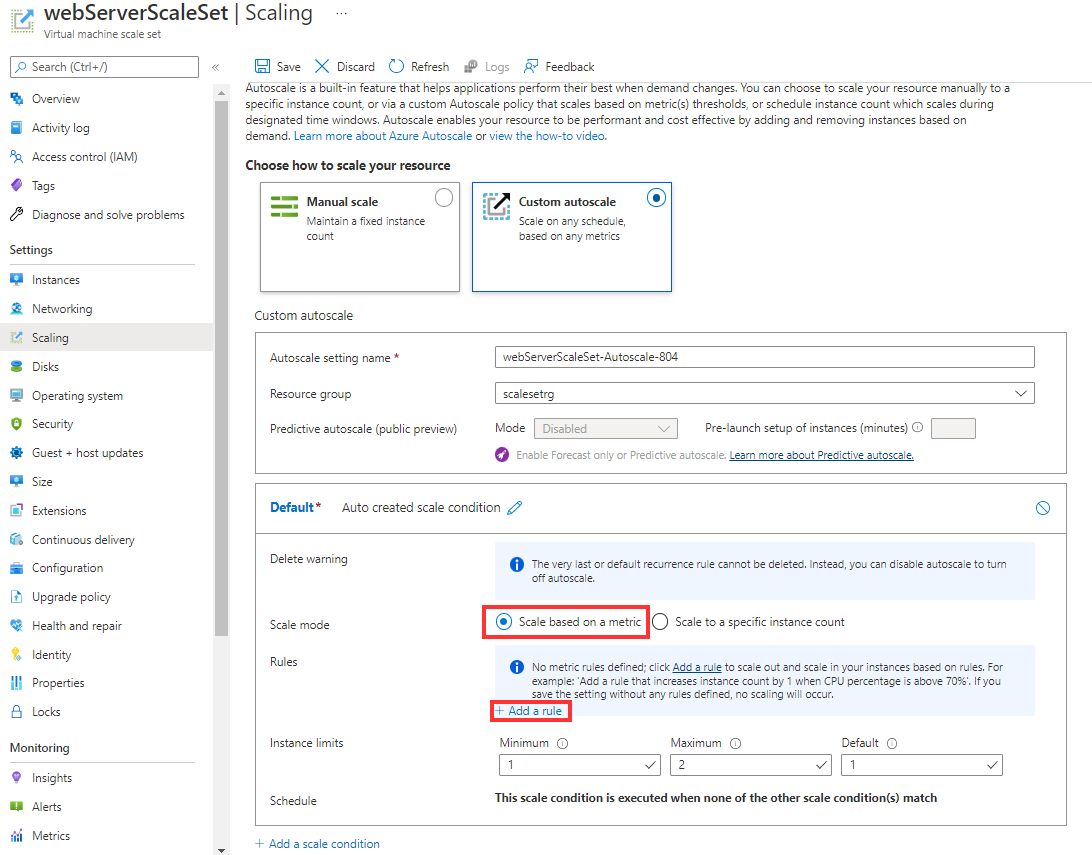
Pada halaman Aturan skala , tentukan pengaturan berikut, lalu pilih Tambahkan:
Properti Nilai Sumber metrik Sumber daya saat ini (webServerScaleSet) Nama metrik Persentase CPU Agregasi waktu Rata-rata Statistik butir waktu Rata-rata Operator Lebih besar dari Ambang Batas 75 Durasi 10 Operasi Tingkatkan jumlah sebesar Jumlah instans 1 Pendinginan (menit) 5
Membuat aturan penurunan skala
Di aturan Skala default , pilih Tambahkan aturan.
Di halaman Aturan skala, tentukan pengaturan berikut, lalu pilih Tambahkan:
Properti Nilai Sumber metrik Sumber daya saat ini (webServerScaleSet) Nama metrik Persentase CPU Agregasi waktu Rata-rata Statistik butir waktu Rata-rata Operator Kurang dari Ambang Batas 50 Durasi 10 Operasi Kurangi hitungan sebanyak Jumlah instans 1 Pendinginan (menit) 5 Pilih Simpan.
Kondisi skala default sekarang berisi dua aturan skala. Satu aturan memperluas skala jumlah instans. Aturan lain menurunkan kembali skala jumlah instans.